ఉబుంటు సిస్టమ్లో MongoDBని ఇన్స్టాల్ చేయడం మరియు నిర్వహించడం గురించి మీరు తెలుసుకోవలసిన ప్రతిదీ
MongoDB అనేది వెబ్ అప్లికేషన్లను నిర్వహించడానికి ఉపయోగించే ఒక NoSQL, ఓపెన్ సోర్స్, డాక్యుమెంట్-ఓరియెంటెడ్ డేటాబేస్. ఇది సాంప్రదాయ పట్టిక-ఆధారిత డేటాబేస్ల వంటి ముందే నిర్వచించబడిన స్కీమాలు అవసరం లేని JSON ఫార్మాట్ చేసిన డాక్యుమెంట్లలో డేటాను డైనమిక్గా నిల్వ చేస్తుంది.
ఈ కథనంలో, ఉబుంటు 20.04 LTS సిస్టమ్లో MongoDBని ఎలా ఇన్స్టాల్ చేయాలి మరియు కాన్ఫిగర్ చేయాలో చూద్దాం.
ముందస్తు అవసరాలు
మేము ప్రారంభించడానికి ముందు, sudo ప్రారంభించబడిన వినియోగదారుగా లాగిన్ అవ్వండి మరియు దిగువ చూపిన ఆదేశాన్ని జారీ చేయడం ద్వారా మీ సర్వర్లోని ప్యాకేజీలను నవీకరించండి మరియు అప్గ్రేడ్ చేయండి.
sudo apt update && sudo apt అప్గ్రేడ్ఉబుంటు 20.04లో MongoDBని ఇన్స్టాల్ చేస్తోంది
మీ ఉబుంటు మెషీన్లో MongoDBని ఇన్స్టాల్ చేయడానికి రెండు మార్గాలు ఉన్నాయి. ముందుగా, డిఫాల్ట్ ఉబుంటు రిపోజిటరీ నుండి, ఇది పాత వెర్షన్, MongoDB 3.6ని కలిగి ఉంది. మరియు రెండవది, MongoDB (తాజా వెర్షన్ MongoDB 4.4ని కలిగి ఉంది) యొక్క ప్రత్యేక ప్యాకేజీ రిపోజిటరీని జోడించడం ద్వారా సముచితమైనది మీ సిస్టమ్ యొక్క వనరులు.
MongoDB Inc ఉబుంటు రిపోజిటరీలో mongoDB ప్యాకేజీకి మద్దతు ఇవ్వదు. ఇది కూడా భిన్నంగా ఉంటుంది mongodb-org ప్యాకేజీలు. కాబట్టి, MongoDB యొక్క ప్రత్యేక ప్యాకేజీ రిపోజిటరీని జోడించడం ద్వారా MongoDBని ఇన్స్టాల్ చేయాలని సిఫార్సు చేయబడింది సముచితమైనది వనరులు.
అధికారిక రిపోజిటరీని జోడించడం ద్వారా MongoDBని ఇన్స్టాల్ చేస్తోంది
ముందుగా, MongoDB యొక్క తాజా వెర్షన్ పబ్లిక్ GPG కీని దిగుమతి చేయండి. తగిన కీని కనుగొనడానికి, ఈ URLని సందర్శించండి మరియు దాని కోసం చూడండి సర్వర్-x.x.asc MongoDB యొక్క ప్రస్తుత తాజా సంస్కరణకు సంబంధించిన ఫైల్.
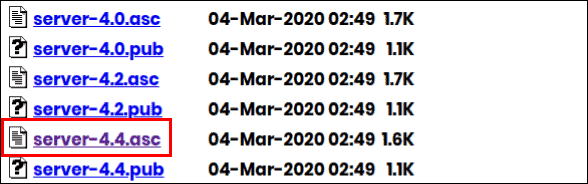
ఈ కథనాన్ని వ్రాసే సమయంలో, MongoDB యొక్క సరికొత్త వెర్షన్ 4.4. కాబట్టి మేము దానిని ఎంచుకుని, వెర్షన్ 4.4 కోసం GPG కీని దిగుమతి చేయడానికి దిగువ ఆదేశాన్ని ఉపయోగిస్తాము.
wget -qO - //www.mongodb.org/static/pgp/server-4.4.asc | sudo apt-key యాడ్ -విజయవంతమైన అమలులో, కమాండ్ అవుట్పుట్ని ఇస్తుంది అలాగే.
మాకు అవసరం కాబట్టి mongodb-org MongoDB యొక్క తాజా సంస్కరణను ఇన్స్టాల్ చేయడానికి ప్యాకేజీ, దిగువ ఆదేశాన్ని ఉపయోగించి మీ సిస్టమ్కు అధికారిక MongoDB రిపోజిటరీని జోడించండి.
echo "deb [ arch=amd64,arm64 ] //repo.mongodb.org/apt/ubuntu focal/mongodb-org/4.4 multiverse" | sudo tee /etc/apt/sources.list.d/mongodb-org-4.4.listఇప్పుడు స్థానిక ప్యాకేజీ డేటాబేస్ను నవీకరించండి మరియు ఇన్స్టాల్ చేయండి mongodb-org కింది ఆదేశాలను ఒక్కొక్కటిగా అమలు చేయడం ద్వారా ప్యాకేజీ.
sudo apt-get update -y sudo apt-get install mongodb-org -yMongoDB ఇన్స్టాల్ చేయబడిన తర్వాత, ప్రారంభించి, ప్రారంభించండి మొంగోడ్ దిగువ ఆదేశాలను ఉపయోగించి మీ సిస్టమ్లో సేవ చేయండి.
systemctl ప్రారంభం mongod systemctl mongodని ప్రారంభించండిమీ సిస్టమ్లో MongoDB రన్ అవుతుందని ధృవీకరించడానికి, దిగువ ఆదేశాన్ని ఉపయోగించండి. ఇది స్టేటస్ని యాక్టివ్గా అవుట్పుట్ చేయాలి.
systemctl స్థితి mongodmongod.service - MongoDB డేటాబేస్ సర్వర్ లోడ్ చేయబడింది: లోడ్ చేయబడింది (/lib/systemd/system/mongod.service; ప్రారంభించబడింది; విక్రేత p> యాక్టివ్: 2020-08-18 09:01:48 UTC; 45 సెకన్ల క్రితం డాక్స్ : //docs.mongodb.org/manual ప్రధాన PID: 13739 (mongod) మెమరీ: 79.1M CGroup: /system.slice/mongod.service └─13739 /usr/bin/mongod --config /etc/mongod.
కింది ఆదేశంతో మీరు కనెక్షన్ స్థితి, ప్రస్తుత వెర్షన్, సర్వర్ చిరునామా మరియు పోర్ట్ను కూడా తనిఖీ చేయవచ్చు:
mongo --eval 'db.runCommand({ connectionStatus: 1 })'కనెక్షన్ స్థితి చూపితే సరే: 1, అప్పుడు దిగువ అవుట్పుట్లో చూపిన విధంగా సర్వర్ సముచితంగా పనిచేస్తుందని అర్థం.
MongoDB షెల్ వెర్షన్ v4.2.8 దీనికి కనెక్ట్ చేయబడుతోంది: mongodb://127.0.0.1:27017/?compressors=disabled&gssapiServiceName=mongodb ఇంప్లిసిట్ సెషన్: సెషన్ { "id" : UUID("6ba987a2-340fc-4db96ba987a2-30fc-4dbd6) సర్వర్ వెర్షన్: 4.2.8 { "authInfo" : { "authenticatedUsers" : [ ], "authenticatedUserRoles" : [ ] }, "ok" : 1 }MongoDB యొక్క డిఫాల్ట్ పోర్ట్ సంఖ్య 27017, నడుస్తోంది 127.0.0.1, ఇది లోకల్ హోస్ట్ కోసం లూప్బ్యాక్ చిరునామా.
MongoDBని కాన్ఫిగర్ చేస్తోంది
మీ అవసరాలను తీర్చడానికి డిఫాల్ట్ కాన్ఫిగరేషన్ సెట్టింగ్లు సరిపోతాయి కాబట్టి MongoDBని కాన్ఫిగర్ చేయడం ఐచ్ఛికం, కానీ ఉత్పత్తి పరిసరాల కోసం, అధికారాన్ని ప్రారంభించాలని సిఫార్సు చేయబడింది.
MongoDB యొక్క కాన్ఫిగరేషన్ ఫైల్ ఇందులో ఉంది /మొదలైనవి డైరెక్టరీ. దీన్ని సవరించడానికి, మీ టెర్మినల్లో కింది ఆదేశాన్ని టైప్ చేయండి.
నానో /etc/mongod.confఇప్పుడు ఫైల్ దిగువకు వెళ్లి, భద్రతా ఎంపికను తీసివేయడం ద్వారా అన్కామెంట్ చేయండి # చిహ్నం మరియు రకం అధికారం: ప్రారంభించబడింది క్రింద చూపిన విధంగా.
భద్రత: అధికారం: ప్రారంభించబడిందిమార్పులను వర్తింపజేయడానికి క్రింది ఆదేశంతో MongoDBని పునఃప్రారంభించండి.
systemctl mongod పునఃప్రారంభించండిMongoDBని కాన్ఫిగర్ చేయడం గురించి మరింత తెలుసుకోవడానికి, ఈ డాక్యుమెంటేషన్ పేజీని సందర్శించండి.
MongoDB అడ్మినిస్ట్రేటర్ని సృష్టించడం మరియు ధృవీకరించడం
మేము ఇప్పుడు MongoDB డేటాబేస్ను యాక్సెస్ చేయగల నిర్వాహక వినియోగదారుని సృష్టిస్తాము.
MongoDB అడ్మిన్ని సృష్టిస్తోంది
MongoDB షెల్ను యాక్సెస్ చేయడానికి, ఉపయోగించండి మొంగో ఆదేశం.
మొంగోతరువాత, కింది ఆదేశంతో MongoDB అడ్మిన్ డేటాబేస్ను యాక్సెస్ చేయండి.
అడ్మిన్ ఉపయోగించండిఇప్పుడు పాత్రతో కొత్త వినియోగదారు మరియు పాస్వర్డ్ను సృష్టించడానికి కింది ఆదేశాన్ని ఉపయోగించండి userAdminAnyDatabase.
db.createUser( {user: "UserName", pwd: "PasswordOfYourChoice", పాత్రలు: [{ role:"userAdminAnyDatabase",db:"admin"}] )గమనిక: వినియోగదారు విలువను భర్తీ చేయండి (వినియోగదారు పేరు) మరియు పాస్వర్డ్ (పాస్వర్డ్ఆఫ్ యువర్ చాయిస్) మీ ఎంపికకు.
MongoDB వినియోగదారుని విజయవంతంగా సృష్టించిన తర్వాత, టైప్ చేయండి నిష్క్రమించు() షెల్ నుండి నిష్క్రమించడానికి.
నిష్క్రమించు()అడ్మిన్ ప్రమాణీకరణను ధృవీకరించండి
ప్రమాణీకరణను ధృవీకరించడానికి, దిగువ ఆదేశంతో నిర్వాహక ఖాతాను యాక్సెస్ చేయండి.
mongo -u యూజర్ నేమ్ -p --authenticationDatabase అడ్మిన్పాస్వర్డ్ను నమోదు చేయమని షెల్ మిమ్మల్ని అడుగుతుంది. పై సూచనలలో మీరు వినియోగదారు కోసం ఎంచుకున్న పాస్వర్డ్ని టైప్ చేసి, నొక్కండి ఎంటర్.
తరువాత, కింది ఆదేశంతో అడ్మిన్ డేటాబేస్ను యాక్సెస్ చేయండి.
అడ్మిన్ ఉపయోగించండిఇప్పుడు, జారీ చేయండి వినియోగదారులను చూపించు అన్ని ప్రామాణీకరించబడిన వినియోగదారుల వివరాలను పొందేందుకు షెల్లోని ఆదేశం.
వినియోగదారులను చూపించు{ "_id" : "admin.UserName", "userId" : UUID("d5e186d7-0520-41a5-8f42-da3b7b8e8868"), "user" : "UserName", "db" : "admin", "roles" : [ { "role" : "userAdminAnyDatabase", "db" : "admin" } ], "మెకానిజమ్స్" : [ "SCRAM-SHA-1", "SCRAM-SHA-256" ]}మీరు అవుట్పుట్లో ఎగువ దశల్లో సృష్టించిన వినియోగదారు పేరును మీరు చూడాలి.
MongoDBని నిర్వహించడం
మంగోడ్ ప్రక్రియలను నిర్వహించడానికి, మేము అంతర్నిర్మితాన్ని ఉపయోగిస్తాము అందులో ఉబుంటు వ్యవస్థ. 16.04 Xenial ఉపయోగం నుండి ఉబుంటు సంస్కరణలు systemd MongoDBని నిర్వహించడానికి, ఇది ఉపయోగిస్తుంది systemctl ఆదేశం.
మంగోడ్ సేవను ఆపండి
ఆపడానికి మొంగోడ్ ప్రక్రియ, కింది ఆదేశాన్ని ఉపయోగించండి.
sudo systemctl స్టాప్ మంగోడ్మొంగోడ్ సేవను ప్రారంభించండి
ప్రారంభించడానికి మొంగోడ్ ప్రక్రియ, కింది ఆదేశాన్ని ఉపయోగించండి.
sudo systemctl ప్రారంభం mongodమొంగోడ్ని పునఃప్రారంభించండి
పునఃప్రారంభించడానికి మొంగోడ్ ప్రక్రియ, కింది ఆదేశాన్ని ఉపయోగించండి.
sudo systemctl mongod పునఃప్రారంభించండిమేము మీ ఉబుంటు 20.04 మెషీన్లో MongoDB యొక్క తాజా వెర్షన్ని విజయవంతంగా ఇన్స్టాల్ చేసాము. MongoDB గురించి మరింత తెలుసుకోవడానికి, ఈ డాక్యుమెంటేషన్ని చూడండి.
